Bitte versuchen Sie es erneut mit einem anderen Begriff oder einer anderen Formulierung.
Per Web-App:
1. Gehen in den entsprechenden Ordner in den Du die Dateien hinzufügen möchten.
2. Klicke auf "Dateien hochladen" im Menü
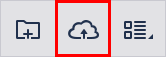
3. Klicke auf die Schaltfläche "Dateien auswählen" oder ziehe die Dateien von Ihrem Computer per Drag & Drop in die gestrichelte Fläche.
4. Wenn der Upload abgeschlossen ist, klicke auf "Fertig".

Bilder, Dokumente und Musikdateien werden automatisch erkannt.
Hinweis: Das Hochladen ist ausschließlich über den Bereich "Alle Dateien" möglich (genauso wie das Anlegen von neuen Ordnern). Innerhalb der Filter "Fotos", "Musik" und "Dokumente" werden die Dateien je Dateityp dargestellt und automatisch sortiert, nachdem sie hochgeladen wurden.
Per Desktop-Client:
1. Wähle die Dateien auf Ihrem Computer aus, die Du in die Cloud verschieben möchtest.
2. Verschiebe diese Dateien in den Ordner "freenet Cloud".
Per App auf Ihrem Smartsphone/Tablet:
1. Tippe im Menü auf Alle Dateien.
2. Wähle den Speicherort aus, in den Du Dateien hochladen möchtest.
3. Tippe auf Dateien hochladen.
4. Wähle aus, welche Art von Dateien Du hochladen möchtest.
5. Wähle die Dateien aus.
6. Tippe auf Hochladen (nur iOS).
Weitere Stichworte: Cloud, cloud App, App, Upload, Dateien hochladen

